win11任务栏没反应怎么办
- 浏览: 0
- |
- 更新:
在用户将电脑更新升级成win11系统之后,使用过程中总会遇到一些意想不到的问题,最近有小伙伴反映电脑上的任务上点击没有反映,这该怎么办,这里小编就给大家带来了win11任务栏无反应的解决方法,大家感兴趣的话就来看看吧。
win11任务栏没反应的解决方法:
方法一:
1、按下组合快捷键"Ctrl + Shift +Esc",打开任务管理器。
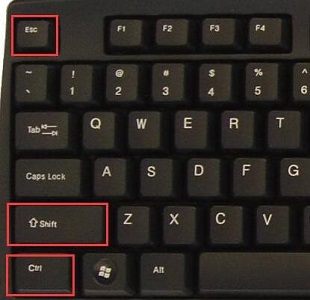
2、进入新界面后,点击顶部的"文件",选择下方的"运行新任务"。
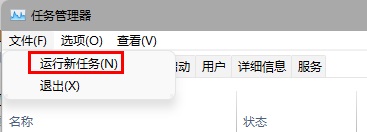
3、在窗口中输入"control"命令,点击确定进入控制面板。
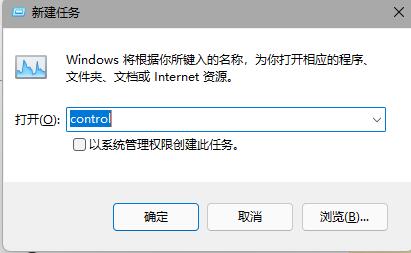
4、在其中找到"时间和区域"选项,然后选择"日期和时间"下方的"更改日期和时间"。
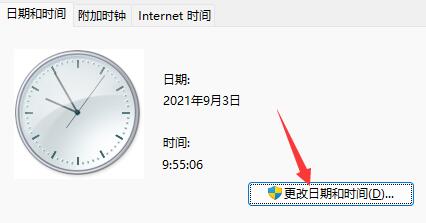
5、将日期改成9月4日或者之后的某一天,将"自动同步时间"关闭,接着重新启动电脑。

6、重新进入"日期和时间"的设置界面,进入"internet时间"选项里。
7、将"与Internet时间服务器同步"的选项勾选上,将"服务器"右侧的输入框改为"ntp.ntsc.ac.cn",并点击"立即更新"。
8、最后点击下方的确定即可解决问题。
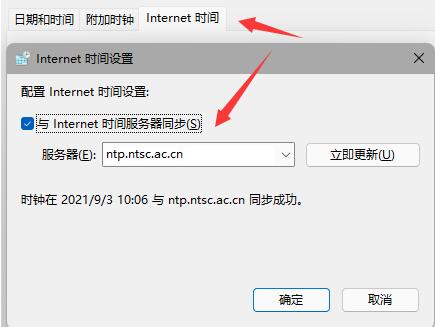
方法二:
1、同样按下组合快捷键"Ctrl + Shift +Esc",打开任务管理器。
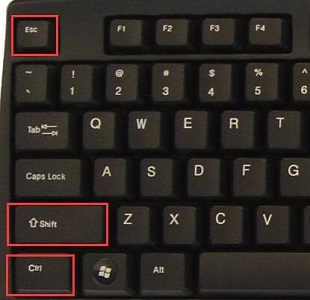
2、进入新界面后,找到"Windows资源管理器"选项,并右击选中"重新启动"即可。
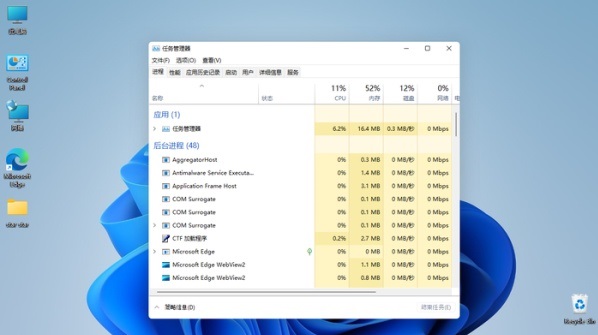
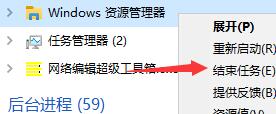
方法三:
1、如果以上两个方法都无法解决问题,那么很可能是电脑中任务栏相关的文件损坏了。
2、这个时候我们只能重装系统来解决问题了。
热门教程
- 1 win7 32位安装版
- 2 win7纯净版镜像64位
- 3 win7纯净版镜像32位
- 4 win7纯净版系统镜像iso
- 5 win7纯净版系统镜像32位
- 6 win7纯净版系统镜像64位
- 7 win7纯净版系统镜像
- 8 深度win7系统镜像
- 9 深度win7系统32位
- 10 深度win7系统64位


